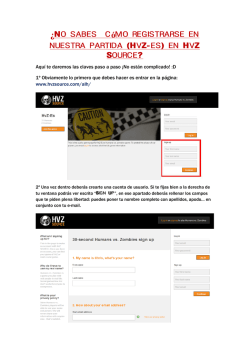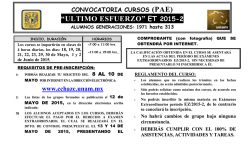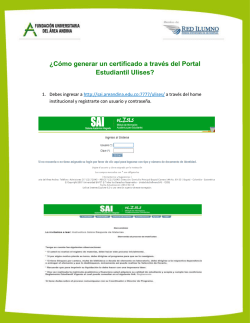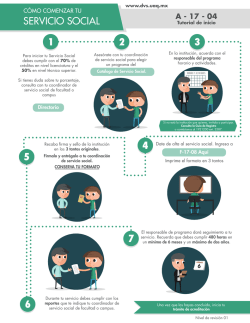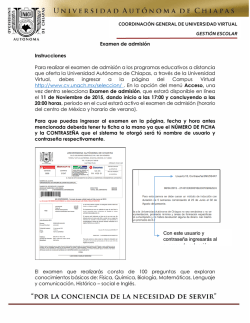Instructivo de llenado DeclaraSAT 2015
Instructivo de llenado del Declara SAT 2015. Marzo 2016. Contenido 1. Principales Ventajas. .........................................................................................................3 2. Características técnicas mínimas. ................................................................................3 3. Acceso al sistema. .............................................................................................................4 4. Llenado de la declaración. ...............................................................................................6 ~2~ 1. Principales Ventajas. Facilita la presentación de tu Declaración anual. Se realiza la precarga de tus datos de identificación y la información que hubieren presentado tus retenedores, en la Declaración Informativa Múltiple. 2. Características técnicas mínimas. Para poder presentar tu declaración, tu equipo debe contar con las siguientes características: ~3~ 3. Acceso al sistema. 3.1 Podrás ingresar al sistema en el Portal del SAT www.sat.gob.mx, en las siguientes rutas: • • • • Declara y paga / Anual / DeclaraSAT. Menú Declaraciones/Personas Físicas/DeclaraSAT. Menú Trámites / Declaraciones / Anuales / DeclaraSAT. www.gob.mx/declaracionanual. Acceso con contraseña Captura tu RFC y Contraseña. ~4~ Acceso con e.firma Ubica los archivos .cer y .key de tu e.firma e ingresa tu clave privada. Si te aparecen estas alertas de seguridad de java las debes aceptar para poder hacer uso de tu e.firma. ~5~ 3.2 Una vez que hayas ingresado al sistema podrás ver el siguiente menú: Presentar declaración: Para iniciar con la captura de la declaración, de los ejercicios 2002 a 2015. Consulta declaración: Para realizar la consulta de las declaraciones ya enviadas, de los ejercicios 2013, 2014 y 2015. Impresión de Acuse: Reimprime el acuse de la Declaración enviada y en su caso la línea de captura, de los ejercicios 2013, 2014 y 2015. Declaraciones Pagadas: Verifica las declaraciones ya enviadas y pagadas, de los ejercicios 2013, 2014 y 2015. 4. Llenado de la declaración. 4.1. Una vez que hayas ingresado al sistema podrás ver la siguiente ventana donde deberás seleccionar el ejercicio (2002 a 2015) que vas a presentar y el tipo de declaración (Normal o Complementaria). ~6~ 4.2. Selecciona los regímenes que declararás. 4.3. Indica si deseas que el programa calcule el impuesto con base en la información capturada. 4.4. Da clic en la opción deseada, para que el programa realice o no, el llenado de la declaración con base en la información proporcionada por tus retenedores al SAT. Podrás revisarla y en su caso modificarla. ~7~ Nota: Si tu retenedor no ha presentado la información de las retenciones realizadas, aparecerá la siguiente ventana informativa: 4.5. Llena los campos correspondientes a tus ingresos. Debes capturar requeridos. ~8~ los datos 4.6. Posteriormente captura los campos correspondientes a las deducciones autorizadas de tu actividad económica. ~9~ 4.7. Captura la información correspondiente a las retenciones que te efectuaron de ISR e IVA. 4.8. También podrás cargar de manera masiva tus retenciones. Consulta y/o descarga las instrucciones para la generación del archivo de carga masiva (Anexo 1). Da clic para descargar instrucciones (ver anexo 1). ~ 10 ~ las 4.9. Ingresa la información de tus Deducciones Personales, el sistema te muestra el monto máximo que puedes considerar en cada caso. Encontrarás una breve descripción de la deducción, beneficiarios y monto máximo. Si deseas deducción. agregar una nueva Elige el concepto al que pertenece tu deducción. ~ 11 ~ Nota: El sistema desplegará el mensaje informativo respecto al tope de las deducciones personales. Se reflejará el total de las deducciones personales aplicables. Guarda tu información. 4.10. En el apartado correspondientes. de “Datos complementarios” captura los datos En este apartado deberás capturar los ingresos por préstamos recibidos, o cobrados, donativos, viáticos, herencias o legados. En información adicional deberás indicar si tienes la obligación de dictaminar tus estados financieros. En los datos complementarios podrás capturar los pagos efectuados en el extranjero, así como otras cantidades a tu cargo o a favor. Al seleccionar el campo “Copropiedad o sociedad conyugal”, se mostrarán de manera automática los totales de los ingresos que para efectos de los impuestos se hayan capturado en la sección “Datos de los integrantes de la copropiedad, sociedad conyugal o sucesión”. En caso de seleccionar sucesión será necesario capturar la información en ambas secciones. ~ 12 ~ Nota: Los pagos provisionales enterados a la federación se capturan en el apartado de la determinación del ISR. 5. Determinación del Impuesto Sobre la Renta. 5.1. Una vez que concluyas con la captura de todos los apartados, ingresa a la sección Determinación del Impuesto sobre la Renta, donde podrás verificar el resultado obtenido en el ejercicio. Podrás verificar el resultado obtenido de acuerdo a la información capturada. Captura aquí tus pagos provisionales. ~ 13 ~ 5.2. Ingresa los datos para la determinación del pago de ISR. Debes indicar la opción Detalle. si deseas aplicar una compensación u otros estímulos. Nota: Si deseas aplicar alguna disminución para determinar el impuesto a cargo deberás llenar los siguientes campos. ~ 14 ~ Cantidad a cargo. 5.3 Si obtienes un impuesto a cargo, se muestra un apartado para la Determinación de pago y debes señalar la forma en que realizarás el pago correspondiente: Debes indicar la opción si deseas realizar el pago hasta en seis parcialidades de tu impuesto a cargo. ~ 15 ~ Saldo a favor. 5.4. En caso de obtener saldo a favor ingresa los datos para obtener la devolución de manera automática. En caso de obtener un saldo a favor deberás indicar alguna opción. Si eliges la opción “Devolución” debes ingresar tu CLABE interbancaria, recuerda que debe estar a tu nombre y debes indicar la opción “Sí”. ~ 16 ~ 6. Revisión y envío de la declaración. 6.1 Una vez concluida la captura de la información debes Guardar la misma y procede a Revisar lo capturado y si encuentras errores u omisiones podrás regresar al formulario; en caso contrario procede a enviar tu declaración. Si necesitas corregir tu información debes Regresar a Formulario. Puedes guardar o imprimir tu declaración para corroborar que sea la correcta. Si todo es correcto, envía tu declaración. 6.2. El sistema muestra un mensaje para confirmar el envío de tu declaración, donde podrás visualizar el resultado obtenido (importe a pagar): ~ 17 ~ Nota: El sistema te muestra una ventana donde podrás realizar el envío utilizando tu e.firma, recuerda que si tienes un saldo a favor igual o superior a $ 10,000.00 debes indicar la opción “Sí”. Debes ubicar los archivos .cer y .key de tu e.firma y capturar tu Clave privada. ~ 18 ~ El sistema genera el acuse de recibo con un resumen de la declaración presentada: Puedes guardar o imprimir el acuse de recibo generado. Anexos Nombre Anexo 1. Instructivo para la carga masiva de retenciones. ~ 19 ~ Anexo Anexo 1
© Copyright 2026